מדריך | כל מה שצריך לדעת על ביטלוקר (BitLocker) 🔑
-
טוב, אז אחרי שהסתבכתי פה קצת בעצמי, אני חייב להגיד תודה ל-@ע-ה-דכו-ע ו-@דוד-משה-1 שפשוט עשו לי סדר בראש.
כדי שגם אחרים לא יפחדו מהנושא, הכנתי מדריך מסודר שמסביר בדיוק מה הסיפור ומה לעשות. מקווה שיעזור!
כל מה שצריך לדעת על BitLocker והסיכונים שבו
מדריך קצר וחשוב לכל מי שמשתמש במערכת ההפעלה Windows. כולנו רוצים שהמידע שלנו יהיה מאובטח, אבל חשוב להבין איך ההגנות עובדות כדי למנוע אסון.
תוכן עניינים:
- מה זה 'BitLocker' ולמה הוא כל כך חשוב?
- הסיכונים - מתי דברים יכולים להסתבך?
- הפתרונות - מה עושים כדי למנוע אסון? (2 פתרונות)
- המלצת כמה מחברי הפורום
א
מה זה 'BitLocker' ולמה הוא כל כך חשוב?
BitLocker הוא פיצ'ר הצפנה מובנה במערכות Windows, שנועד להגן על כל המידע בכונן הקשיח שלכם במקרה של אובדן או גניבה של המחשב.
"רגע," אתם בטח שואלים, "אם גונבים לי את המחשב, מה זה משנה? הרי גם ככה יש לי סיסמה לווינדוס".
זו טעות נפוצה. סיסמת הכניסה לווינדוס ניתנת לעקיפה בקלות על ידי גנב מיומן. כל מה שהוא צריך לעשות זה אחת משתי הפעולות הבאות:- להוציא את הכונן הפיזי מהמחשב ולחבר אותו למחשב אחר.
- לאתחל את המחשב מדיסק-און-קי עם מערכת הפעלה משלו.
בשני המקרים, אם הכונן אינו מוצפן, כל הקבצים שלכם יהיו חשופים לחלוטין.
כאן BitLocker נכנס לתמונה: הוא מצפין את כל תוכן הכונן והופך אותו לבלתי קריא לכל מי שמנסה לגשת אליו שלא דרך ההפעלה הרגילה של המחשב. הדרך היחידה לפענח את ההצפנה היא באמצעות מפתח שחזור (Recovery Key) – סיסמה ייחודית בת 48 ספרות המשויכת למחשב שלכם.
ב
הסיכונים - מתי דברים יכולים להסתבך?
אזהרה חשובה
אם BitLocker פעיל ואין לכם גישה למפתח השחזור, אתם נמצאים בסיכון לאבד את כל המידע שלכם לצמיתות.אלו התקלות הנפוצות שעלולות לנעול אתכם מחוץ למחשב:
- כשל חומרה: אם המחשב קורס (למשל, לוח האם נהרס) ותרצו להעביר את הכונן הקשיח למחשב חדש כדי לחלץ את המידע – תתבקשו להזין את מפתח השחזור.
- תקלות נעילה פתאומיות: משתמשים רבים דיווחו על מקרים בהם המחשב ננעל לאחר עדכון תוכנה או שינוי חומרה ודרש את מפתח השחזור ללא התראה מוקדמת.
ג
הפתרונות - מה עושים כדי למנוע אסון?
ישנן שתי דרכים עיקריות להתמודד עם הסיכון.
פתרון 1: השבתת BitLocker
אם המחשב שלכם נייח ולעולם אינו יוצא מהבית, ואין חשש ממשי לגניבה פיזית של הכונן, באפשרותכם לבטל את ההצפנה.
- היכנסו לנתיב הבא:
הגדרות > פרטיות ואבטחה > הצפנת התקן - העבירו את המתג למצב "לא פעיל".
- תקבלו הודעת אזהרה: "האם לבטל הצפנת התקן? אם תעשה זאת, הקבצים שלך לא יהיו מוגנים, וייתכן שהפענוח יימשך זמן רב".
- אשרו את הפעולה באמצעות לחיצה על "בטל".
 לתשומת ליבכם
לתשומת ליבכם
פעולה זו מסירה את שכבת ההגנה מהקבצים שלכם והם לא יהיו מוגנים במקרה של גניבה.
פתרון 2: שמירת מפתח השחזור
זוהי הדרך הנכונה והבטוחה ביותר. ודאו שמפתח השחזור שלכם שמור במקום בטוח ונגיש.
-
אפשרות א': דרך חשבון מיקרוסופט
אם התחברתם למחשב עם חשבון מיקרוסופט, סביר להניח שהמפתח מגובה אוטומטית בענן.
מצאו אותו בקישור הבא באתר הרשמי של מיקרוסופט, שמרו אותו במקום חיצוני (למשל, מנהל סיסמאות, קובץ בענן או הדפסה פיזית). -
אפשרות ב': דרך שורת הפקודה (CMD)
אם אינכם משתמשים בחשבון מיקרוסופט, תוכלו לחלץ את המפתח באופן ידני:- פתחו את שורת הפקודה (CMD) או PowerShell כמנהל מערכת (לחצן ימני על אייקון "התחל" ובחירה באפשרות המתאימה).
- הדביקו את הפקודה הבאה ולחצו Enter:
manage-bde -protectors -get C: - בפלט שיופיע, חפשו את השורה
Numerical Password- המספר הארוך שיופיע לידה הוא מפתח השחזור שלכם. צלמו או העתיקו אותו, ושמרו עליו!
ד
המלצת כמה מחברי הפורום
חשוב לציין את דעתם של כמה מחברי הפורום המנוסים, שדווקא הפתרון הראשון (השבתת ההצפנה) עדיף.
לטענתם, קיימים מקרים נדירים של תקלות טכניות שבהם גם מפתח השחזור הנכון לא מצליח לפתוח את הכונן, מה שמוביל לאובדן מידע. במקביל, הם מציינים כי בתרחישים מסוימים, יעילות ההגנה של BitLocker כנגד גנבים מתוחכמים אינה מוחלטת.
בסופו של דבר, הבחירה היא שלכם, על בסיס רמת הסיכון ואופי הסיכון שאתם מוכנים לקחת.
-
טוב, אז אחרי שהסתבכתי פה קצת בעצמי, אני חייב להגיד תודה ל-@ע-ה-דכו-ע ו-@דוד-משה-1 שפשוט עשו לי סדר בראש.
כדי שגם אחרים לא יפחדו מהנושא, הכנתי מדריך מסודר שמסביר בדיוק מה הסיפור ומה לעשות. מקווה שיעזור!
כל מה שצריך לדעת על BitLocker והסיכונים שבו
מדריך קצר וחשוב לכל מי שמשתמש במערכת ההפעלה Windows. כולנו רוצים שהמידע שלנו יהיה מאובטח, אבל חשוב להבין איך ההגנות עובדות כדי למנוע אסון.
תוכן עניינים:
- מה זה 'BitLocker' ולמה הוא כל כך חשוב?
- הסיכונים - מתי דברים יכולים להסתבך?
- הפתרונות - מה עושים כדי למנוע אסון? (2 פתרונות)
- המלצת כמה מחברי הפורום
א
מה זה 'BitLocker' ולמה הוא כל כך חשוב?
BitLocker הוא פיצ'ר הצפנה מובנה במערכות Windows, שנועד להגן על כל המידע בכונן הקשיח שלכם במקרה של אובדן או גניבה של המחשב.
"רגע," אתם בטח שואלים, "אם גונבים לי את המחשב, מה זה משנה? הרי גם ככה יש לי סיסמה לווינדוס".
זו טעות נפוצה. סיסמת הכניסה לווינדוס ניתנת לעקיפה בקלות על ידי גנב מיומן. כל מה שהוא צריך לעשות זה אחת משתי הפעולות הבאות:- להוציא את הכונן הפיזי מהמחשב ולחבר אותו למחשב אחר.
- לאתחל את המחשב מדיסק-און-קי עם מערכת הפעלה משלו.
בשני המקרים, אם הכונן אינו מוצפן, כל הקבצים שלכם יהיו חשופים לחלוטין.
כאן BitLocker נכנס לתמונה: הוא מצפין את כל תוכן הכונן והופך אותו לבלתי קריא לכל מי שמנסה לגשת אליו שלא דרך ההפעלה הרגילה של המחשב. הדרך היחידה לפענח את ההצפנה היא באמצעות מפתח שחזור (Recovery Key) – סיסמה ייחודית בת 48 ספרות המשויכת למחשב שלכם.
ב
הסיכונים - מתי דברים יכולים להסתבך?
אזהרה חשובה
אם BitLocker פעיל ואין לכם גישה למפתח השחזור, אתם נמצאים בסיכון לאבד את כל המידע שלכם לצמיתות.אלו התקלות הנפוצות שעלולות לנעול אתכם מחוץ למחשב:
- כשל חומרה: אם המחשב קורס (למשל, לוח האם נהרס) ותרצו להעביר את הכונן הקשיח למחשב חדש כדי לחלץ את המידע – תתבקשו להזין את מפתח השחזור.
- תקלות נעילה פתאומיות: משתמשים רבים דיווחו על מקרים בהם המחשב ננעל לאחר עדכון תוכנה או שינוי חומרה ודרש את מפתח השחזור ללא התראה מוקדמת.
ג
הפתרונות - מה עושים כדי למנוע אסון?
ישנן שתי דרכים עיקריות להתמודד עם הסיכון.
פתרון 1: השבתת BitLocker
אם המחשב שלכם נייח ולעולם אינו יוצא מהבית, ואין חשש ממשי לגניבה פיזית של הכונן, באפשרותכם לבטל את ההצפנה.
- היכנסו לנתיב הבא:
הגדרות > פרטיות ואבטחה > הצפנת התקן - העבירו את המתג למצב "לא פעיל".
- תקבלו הודעת אזהרה: "האם לבטל הצפנת התקן? אם תעשה זאת, הקבצים שלך לא יהיו מוגנים, וייתכן שהפענוח יימשך זמן רב".
- אשרו את הפעולה באמצעות לחיצה על "בטל".
 לתשומת ליבכם
לתשומת ליבכם
פעולה זו מסירה את שכבת ההגנה מהקבצים שלכם והם לא יהיו מוגנים במקרה של גניבה.
פתרון 2: שמירת מפתח השחזור
זוהי הדרך הנכונה והבטוחה ביותר. ודאו שמפתח השחזור שלכם שמור במקום בטוח ונגיש.
-
אפשרות א': דרך חשבון מיקרוסופט
אם התחברתם למחשב עם חשבון מיקרוסופט, סביר להניח שהמפתח מגובה אוטומטית בענן.
מצאו אותו בקישור הבא באתר הרשמי של מיקרוסופט, שמרו אותו במקום חיצוני (למשל, מנהל סיסמאות, קובץ בענן או הדפסה פיזית). -
אפשרות ב': דרך שורת הפקודה (CMD)
אם אינכם משתמשים בחשבון מיקרוסופט, תוכלו לחלץ את המפתח באופן ידני:- פתחו את שורת הפקודה (CMD) או PowerShell כמנהל מערכת (לחצן ימני על אייקון "התחל" ובחירה באפשרות המתאימה).
- הדביקו את הפקודה הבאה ולחצו Enter:
manage-bde -protectors -get C: - בפלט שיופיע, חפשו את השורה
Numerical Password- המספר הארוך שיופיע לידה הוא מפתח השחזור שלכם. צלמו או העתיקו אותו, ושמרו עליו!
ד
המלצת כמה מחברי הפורום
חשוב לציין את דעתם של כמה מחברי הפורום המנוסים, שדווקא הפתרון הראשון (השבתת ההצפנה) עדיף.
לטענתם, קיימים מקרים נדירים של תקלות טכניות שבהם גם מפתח השחזור הנכון לא מצליח לפתוח את הכונן, מה שמוביל לאובדן מידע. במקביל, הם מציינים כי בתרחישים מסוימים, יעילות ההגנה של BitLocker כנגד גנבים מתוחכמים אינה מוחלטת.
בסופו של דבר, הבחירה היא שלכם, על בסיס רמת הסיכון ואופי הסיכון שאתם מוכנים לקחת.
@I-believe אני אישית וכן יודע ש @משחזר-מידע ממליצים כן להשבית את הביטלוקר (אלא אם יש לך סודות צבאיים חשובים ממש) גם אם יש מפתח שחזור לא תמיד זה יעזור (במקרה של שגיאה במערכת הקבצים)
-
טוב, אז אחרי שהסתבכתי פה קצת בעצמי, אני חייב להגיד תודה ל-@ע-ה-דכו-ע ו-@דוד-משה-1 שפשוט עשו לי סדר בראש.
כדי שגם אחרים לא יפחדו מהנושא, הכנתי מדריך מסודר שמסביר בדיוק מה הסיפור ומה לעשות. מקווה שיעזור!
כל מה שצריך לדעת על BitLocker והסיכונים שבו
מדריך קצר וחשוב לכל מי שמשתמש במערכת ההפעלה Windows. כולנו רוצים שהמידע שלנו יהיה מאובטח, אבל חשוב להבין איך ההגנות עובדות כדי למנוע אסון.
תוכן עניינים:
- מה זה 'BitLocker' ולמה הוא כל כך חשוב?
- הסיכונים - מתי דברים יכולים להסתבך?
- הפתרונות - מה עושים כדי למנוע אסון? (2 פתרונות)
- המלצת כמה מחברי הפורום
א
מה זה 'BitLocker' ולמה הוא כל כך חשוב?
BitLocker הוא פיצ'ר הצפנה מובנה במערכות Windows, שנועד להגן על כל המידע בכונן הקשיח שלכם במקרה של אובדן או גניבה של המחשב.
"רגע," אתם בטח שואלים, "אם גונבים לי את המחשב, מה זה משנה? הרי גם ככה יש לי סיסמה לווינדוס".
זו טעות נפוצה. סיסמת הכניסה לווינדוס ניתנת לעקיפה בקלות על ידי גנב מיומן. כל מה שהוא צריך לעשות זה אחת משתי הפעולות הבאות:- להוציא את הכונן הפיזי מהמחשב ולחבר אותו למחשב אחר.
- לאתחל את המחשב מדיסק-און-קי עם מערכת הפעלה משלו.
בשני המקרים, אם הכונן אינו מוצפן, כל הקבצים שלכם יהיו חשופים לחלוטין.
כאן BitLocker נכנס לתמונה: הוא מצפין את כל תוכן הכונן והופך אותו לבלתי קריא לכל מי שמנסה לגשת אליו שלא דרך ההפעלה הרגילה של המחשב. הדרך היחידה לפענח את ההצפנה היא באמצעות מפתח שחזור (Recovery Key) – סיסמה ייחודית בת 48 ספרות המשויכת למחשב שלכם.
ב
הסיכונים - מתי דברים יכולים להסתבך?
אזהרה חשובה
אם BitLocker פעיל ואין לכם גישה למפתח השחזור, אתם נמצאים בסיכון לאבד את כל המידע שלכם לצמיתות.אלו התקלות הנפוצות שעלולות לנעול אתכם מחוץ למחשב:
- כשל חומרה: אם המחשב קורס (למשל, לוח האם נהרס) ותרצו להעביר את הכונן הקשיח למחשב חדש כדי לחלץ את המידע – תתבקשו להזין את מפתח השחזור.
- תקלות נעילה פתאומיות: משתמשים רבים דיווחו על מקרים בהם המחשב ננעל לאחר עדכון תוכנה או שינוי חומרה ודרש את מפתח השחזור ללא התראה מוקדמת.
ג
הפתרונות - מה עושים כדי למנוע אסון?
ישנן שתי דרכים עיקריות להתמודד עם הסיכון.
פתרון 1: השבתת BitLocker
אם המחשב שלכם נייח ולעולם אינו יוצא מהבית, ואין חשש ממשי לגניבה פיזית של הכונן, באפשרותכם לבטל את ההצפנה.
- היכנסו לנתיב הבא:
הגדרות > פרטיות ואבטחה > הצפנת התקן - העבירו את המתג למצב "לא פעיל".
- תקבלו הודעת אזהרה: "האם לבטל הצפנת התקן? אם תעשה זאת, הקבצים שלך לא יהיו מוגנים, וייתכן שהפענוח יימשך זמן רב".
- אשרו את הפעולה באמצעות לחיצה על "בטל".
 לתשומת ליבכם
לתשומת ליבכם
פעולה זו מסירה את שכבת ההגנה מהקבצים שלכם והם לא יהיו מוגנים במקרה של גניבה.
פתרון 2: שמירת מפתח השחזור
זוהי הדרך הנכונה והבטוחה ביותר. ודאו שמפתח השחזור שלכם שמור במקום בטוח ונגיש.
-
אפשרות א': דרך חשבון מיקרוסופט
אם התחברתם למחשב עם חשבון מיקרוסופט, סביר להניח שהמפתח מגובה אוטומטית בענן.
מצאו אותו בקישור הבא באתר הרשמי של מיקרוסופט, שמרו אותו במקום חיצוני (למשל, מנהל סיסמאות, קובץ בענן או הדפסה פיזית). -
אפשרות ב': דרך שורת הפקודה (CMD)
אם אינכם משתמשים בחשבון מיקרוסופט, תוכלו לחלץ את המפתח באופן ידני:- פתחו את שורת הפקודה (CMD) או PowerShell כמנהל מערכת (לחצן ימני על אייקון "התחל" ובחירה באפשרות המתאימה).
- הדביקו את הפקודה הבאה ולחצו Enter:
manage-bde -protectors -get C: - בפלט שיופיע, חפשו את השורה
Numerical Password- המספר הארוך שיופיע לידה הוא מפתח השחזור שלכם. צלמו או העתיקו אותו, ושמרו עליו!
ד
המלצת כמה מחברי הפורום
חשוב לציין את דעתם של כמה מחברי הפורום המנוסים, שדווקא הפתרון הראשון (השבתת ההצפנה) עדיף.
לטענתם, קיימים מקרים נדירים של תקלות טכניות שבהם גם מפתח השחזור הנכון לא מצליח לפתוח את הכונן, מה שמוביל לאובדן מידע. במקביל, הם מציינים כי בתרחישים מסוימים, יעילות ההגנה של BitLocker כנגד גנבים מתוחכמים אינה מוחלטת.
בסופו של דבר, הבחירה היא שלכם, על בסיס רמת הסיכון ואופי הסיכון שאתם מוכנים לקחת.
@I-believe מדריך יפה ומסודר!
אך גם בעת גניבה ח"ו המחשב שלך לא מוגן כל כך כי הרבה האקרים הצליחו למצוא המפתח בTPM וכדו', וכן במקרה שהמחשב שלך לא היה נעול בדיוק בזמן הגניבה, אז מובן היטב למה הרבה מומחים ממליצים מאוד להשבית את ביטלוקר כי יוצא שכרו הלא מושלמת בהפסדו הגמור שאין לה תרופה ח"ו.הדרך הנכון להגן את המחשב (כמובן בתור השתדלות) זה מנעול פיזי על ארון פיזי.
-
טוב, אז אחרי שהסתבכתי פה קצת בעצמי, אני חייב להגיד תודה ל-@ע-ה-דכו-ע ו-@דוד-משה-1 שפשוט עשו לי סדר בראש.
כדי שגם אחרים לא יפחדו מהנושא, הכנתי מדריך מסודר שמסביר בדיוק מה הסיפור ומה לעשות. מקווה שיעזור!
כל מה שצריך לדעת על BitLocker והסיכונים שבו
מדריך קצר וחשוב לכל מי שמשתמש במערכת ההפעלה Windows. כולנו רוצים שהמידע שלנו יהיה מאובטח, אבל חשוב להבין איך ההגנות עובדות כדי למנוע אסון.
תוכן עניינים:
- מה זה 'BitLocker' ולמה הוא כל כך חשוב?
- הסיכונים - מתי דברים יכולים להסתבך?
- הפתרונות - מה עושים כדי למנוע אסון? (2 פתרונות)
- המלצת כמה מחברי הפורום
א
מה זה 'BitLocker' ולמה הוא כל כך חשוב?
BitLocker הוא פיצ'ר הצפנה מובנה במערכות Windows, שנועד להגן על כל המידע בכונן הקשיח שלכם במקרה של אובדן או גניבה של המחשב.
"רגע," אתם בטח שואלים, "אם גונבים לי את המחשב, מה זה משנה? הרי גם ככה יש לי סיסמה לווינדוס".
זו טעות נפוצה. סיסמת הכניסה לווינדוס ניתנת לעקיפה בקלות על ידי גנב מיומן. כל מה שהוא צריך לעשות זה אחת משתי הפעולות הבאות:- להוציא את הכונן הפיזי מהמחשב ולחבר אותו למחשב אחר.
- לאתחל את המחשב מדיסק-און-קי עם מערכת הפעלה משלו.
בשני המקרים, אם הכונן אינו מוצפן, כל הקבצים שלכם יהיו חשופים לחלוטין.
כאן BitLocker נכנס לתמונה: הוא מצפין את כל תוכן הכונן והופך אותו לבלתי קריא לכל מי שמנסה לגשת אליו שלא דרך ההפעלה הרגילה של המחשב. הדרך היחידה לפענח את ההצפנה היא באמצעות מפתח שחזור (Recovery Key) – סיסמה ייחודית בת 48 ספרות המשויכת למחשב שלכם.
ב
הסיכונים - מתי דברים יכולים להסתבך?
אזהרה חשובה
אם BitLocker פעיל ואין לכם גישה למפתח השחזור, אתם נמצאים בסיכון לאבד את כל המידע שלכם לצמיתות.אלו התקלות הנפוצות שעלולות לנעול אתכם מחוץ למחשב:
- כשל חומרה: אם המחשב קורס (למשל, לוח האם נהרס) ותרצו להעביר את הכונן הקשיח למחשב חדש כדי לחלץ את המידע – תתבקשו להזין את מפתח השחזור.
- תקלות נעילה פתאומיות: משתמשים רבים דיווחו על מקרים בהם המחשב ננעל לאחר עדכון תוכנה או שינוי חומרה ודרש את מפתח השחזור ללא התראה מוקדמת.
ג
הפתרונות - מה עושים כדי למנוע אסון?
ישנן שתי דרכים עיקריות להתמודד עם הסיכון.
פתרון 1: השבתת BitLocker
אם המחשב שלכם נייח ולעולם אינו יוצא מהבית, ואין חשש ממשי לגניבה פיזית של הכונן, באפשרותכם לבטל את ההצפנה.
- היכנסו לנתיב הבא:
הגדרות > פרטיות ואבטחה > הצפנת התקן - העבירו את המתג למצב "לא פעיל".
- תקבלו הודעת אזהרה: "האם לבטל הצפנת התקן? אם תעשה זאת, הקבצים שלך לא יהיו מוגנים, וייתכן שהפענוח יימשך זמן רב".
- אשרו את הפעולה באמצעות לחיצה על "בטל".
 לתשומת ליבכם
לתשומת ליבכם
פעולה זו מסירה את שכבת ההגנה מהקבצים שלכם והם לא יהיו מוגנים במקרה של גניבה.
פתרון 2: שמירת מפתח השחזור
זוהי הדרך הנכונה והבטוחה ביותר. ודאו שמפתח השחזור שלכם שמור במקום בטוח ונגיש.
-
אפשרות א': דרך חשבון מיקרוסופט
אם התחברתם למחשב עם חשבון מיקרוסופט, סביר להניח שהמפתח מגובה אוטומטית בענן.
מצאו אותו בקישור הבא באתר הרשמי של מיקרוסופט, שמרו אותו במקום חיצוני (למשל, מנהל סיסמאות, קובץ בענן או הדפסה פיזית). -
אפשרות ב': דרך שורת הפקודה (CMD)
אם אינכם משתמשים בחשבון מיקרוסופט, תוכלו לחלץ את המפתח באופן ידני:- פתחו את שורת הפקודה (CMD) או PowerShell כמנהל מערכת (לחצן ימני על אייקון "התחל" ובחירה באפשרות המתאימה).
- הדביקו את הפקודה הבאה ולחצו Enter:
manage-bde -protectors -get C: - בפלט שיופיע, חפשו את השורה
Numerical Password- המספר הארוך שיופיע לידה הוא מפתח השחזור שלכם. צלמו או העתיקו אותו, ושמרו עליו!
ד
המלצת כמה מחברי הפורום
חשוב לציין את דעתם של כמה מחברי הפורום המנוסים, שדווקא הפתרון הראשון (השבתת ההצפנה) עדיף.
לטענתם, קיימים מקרים נדירים של תקלות טכניות שבהם גם מפתח השחזור הנכון לא מצליח לפתוח את הכונן, מה שמוביל לאובדן מידע. במקביל, הם מציינים כי בתרחישים מסוימים, יעילות ההגנה של BitLocker כנגד גנבים מתוחכמים אינה מוחלטת.
בסופו של דבר, הבחירה היא שלכם, על בסיס רמת הסיכון ואופי הסיכון שאתם מוכנים לקחת.
לעצלנים שבינינו, או למתקשים במציאת ההגדרות, הכנתי כמה קיצורי דרך
את כל הקבצים צריך להפעיל כמנהל (קליק ימני על הקובץ והפעל כמנהל מערכת)
- ייצוא מפתח ביטלוקר של כונן C.bat המפתח נשמר בקובץ טקסט בשולחן עבודה, וצריך להעתיק אותו למקום שמור אחר.
- ביטול מיידי של ביטלוקר על כונן C.bat המחשב מיד יתחיל לפענח את הכונן, צריך לא לכבות אותו עד לסיום (בשביל לראות אם הסתיים אפשר לבדוק בלוח הבקרה ע"י הקיצור דרך הבא).
- גישה ישירה להגדרות וניהול ביטלוקר.bat
או להורדה ישירה של הכל בזיפ כדי לחסוך (לפחות חלקית) מריבות עם הדפדפן שלא כ"כ מסכים להוריד קבצי bat. סיסמה 1234.
ביטלוקר.zip -
לעצלנים שבינינו, או למתקשים במציאת ההגדרות, הכנתי כמה קיצורי דרך
את כל הקבצים צריך להפעיל כמנהל (קליק ימני על הקובץ והפעל כמנהל מערכת)
- ייצוא מפתח ביטלוקר של כונן C.bat המפתח נשמר בקובץ טקסט בשולחן עבודה, וצריך להעתיק אותו למקום שמור אחר.
- ביטול מיידי של ביטלוקר על כונן C.bat המחשב מיד יתחיל לפענח את הכונן, צריך לא לכבות אותו עד לסיום (בשביל לראות אם הסתיים אפשר לבדוק בלוח הבקרה ע"י הקיצור דרך הבא).
- גישה ישירה להגדרות וניהול ביטלוקר.bat
או להורדה ישירה של הכל בזיפ כדי לחסוך (לפחות חלקית) מריבות עם הדפדפן שלא כ"כ מסכים להוריד קבצי bat. סיסמה 1234.
ביטלוקר.zip@ע-ה-דכו-ע כתב במדריך | כל מה שצריך לדעת על ביטלוקר (BitLocker)
 :
:לעצלנים שבינינו, או למתקשים במציאת ההגדרות, הכנתי כמה קיצורי דרך
את כל הקבצים צריך להפעיל כמנהל (קליק ימני על הקובץ והפעל כמנהל מערכת)
- ייצוא מפתח ביטלוקר של כונן C.bat המפתח נשמר בקובץ טקסט בשולחן עבודה, וצריך להעתיק אותו למקום שמור אחר.
- ביטול מיידי של ביטלוקר על כונן C.bat המחשב מיד יתחיל לפענח את הכונן, צריך לא לכבות אותו עד לסיום (בשביל לראות אם הסתיים אפשר לבדוק בלוח הבקרה ע"י הקיצור דרך הבא).
- גישה ישירה להגדרות וניהול ביטלוקר.bat
או להורדה ישירה של הכל בזיפ כדי לחסוך מריבות עם הדפדפן שלא כ"כ מסכים להוריד קבצי bat.
ביטלוקר.zipאלוף, זה עובד מעולה
הדחיסה לזיפ עדיין לא חוסכת את המריבות עם הדפדפן - צריך להיכנס להיסטורית ההורדות:chrome://downloads/בלחיצה על 3 הנקודות שבסמוך להורדה החסומה לאשר 'הורדת הקובץ המסוכן'.
-
תודה רבה על המדריך!
ניסיתי לבדוק אצלי וזו התוצאה:
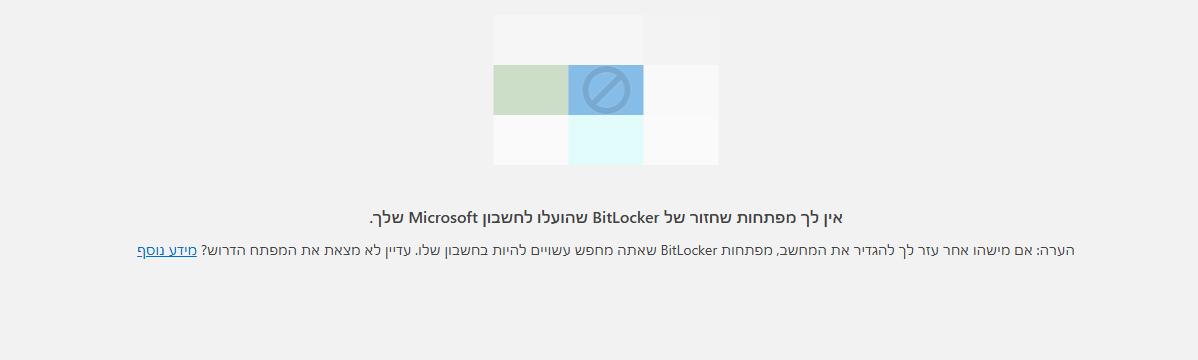
גם בשורת הפקודה הוא כתב לי no key protectors found
מה זה אומר?
-
תודה רבה על המדריך!
ניסיתי לבדוק אצלי וזו התוצאה:
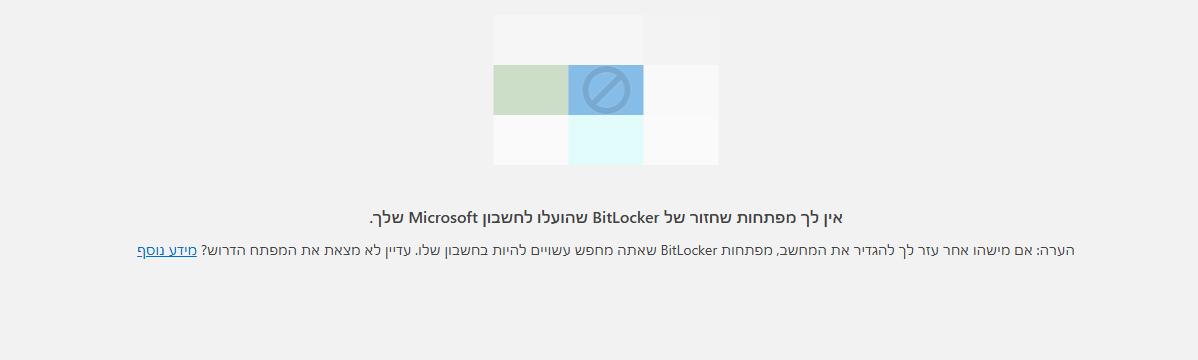
גם בשורת הפקודה הוא כתב לי no key protectors found
מה זה אומר?
@david.ifr25 כתב במדריך | כל מה שצריך לדעת על ביטלוקר (BitLocker)
 :
:תודה רבה על המדריך!
ניסיתי לבדוק אצלי וזו התוצאה:
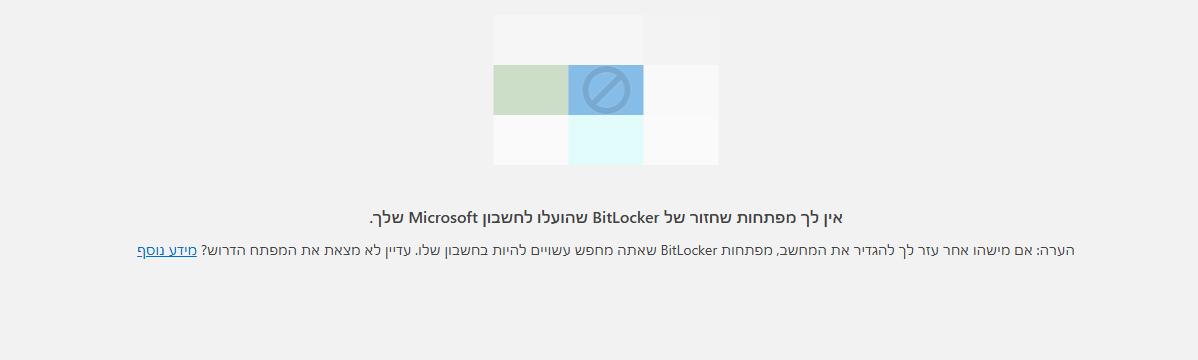
גם בשורת הפקודה הוא כתב לי no key protectors found
מה זה אומר?
כנראה שאין לך הצפנה, תפתח את ההגדרות בלוח הבקרה (אפשר עם הקיצור דרך שהבאתי) ותראה מה רשום שם.

